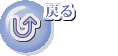第1話 はじめてのCプロジェクト
皆さん、いつも新しいプロジェクトを作るときに、
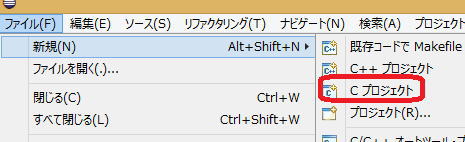
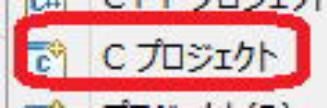
Cプロジェクトが気になりませんでしたか。
それに、
『eclipse c言語 c++ 入門 初心者 基礎から応用まで』
という名称のプログラム入門講義なのに、
C++の話題しかなかったことに
不満を抱いていた方もいらっしゃると思います。
そこで、今回はCプロジェクト=C言語プロジェクトに挑戦します。
尚、細かいことですが、C++言語やJava言語の場合は、
C++、Javaと省略することが多いのに対して、
C言語の場合は、普通C言語と略さずにいうことが多いようです。
もちろん、書籍やネットでは単にCと呼んでいる場合もあります。
本講義では、C++言語・Java言語は、
c++・javaと略記し、C言語はc言語と呼んでいます。
普通英語では最初の文字は、
大文字で書くわけですが、
Googleの検索では、大文字小文字を区別しないためか、
『c++ 入門』『java 入門』など検索する方の方が多いようです。
さらに、C++・C・Javaではソースコードは、
すべて小文字で書くことになっています。
VBやVBAの場合は、英語の習慣に基づいて、
最初の文字を大文字にしますが、
VBとVBAのエディタは、すべて小文字で入力しても、
自動的に最初の文字を大文字に変換してくれます。
ですから、基本的には大文字の入力は必要ない!
といえます。
それで、本講義では小文字表示を標準としているわけです。
さて、では体験してみましょう。
ファイル→新規→Cプロジェクト
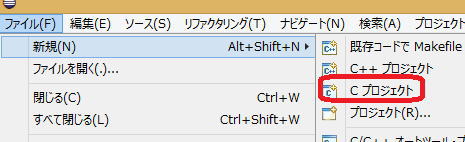
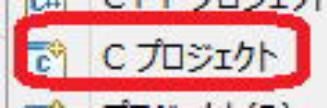
とします。
以下
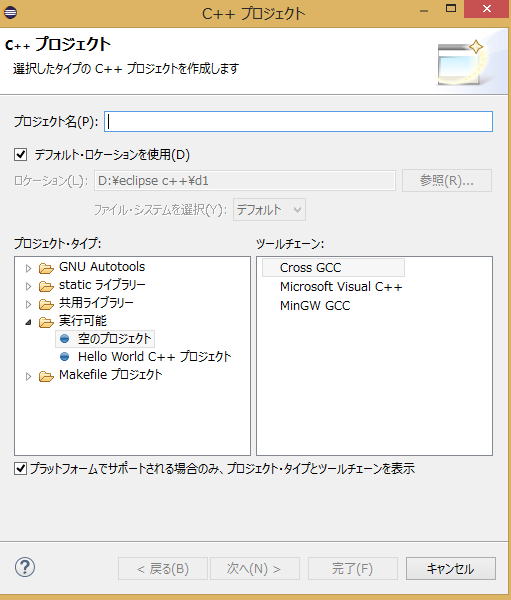
はC++プロジェクトのときと同様に進めます。
プロジェクト名を入力し、
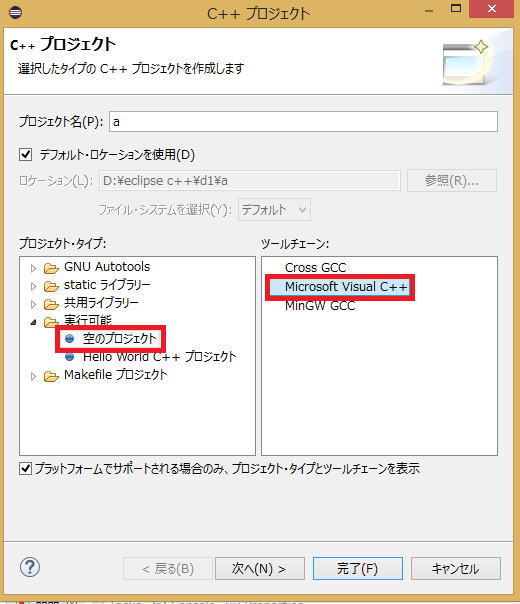
(プロジェクト名は、aとして例示していますが、
『はじめてのCプロジェクト』などと分かりやすいものにすることを
お勧めします。プロジェクト名とは単なるフォルダ名ですから、
全角文字を使っても問題はないはずです。
少なくとも私はトラブルを経験したことはありません。)
空のプロジェクトとMicrosoft Visual C++を選び、次へクリックします。
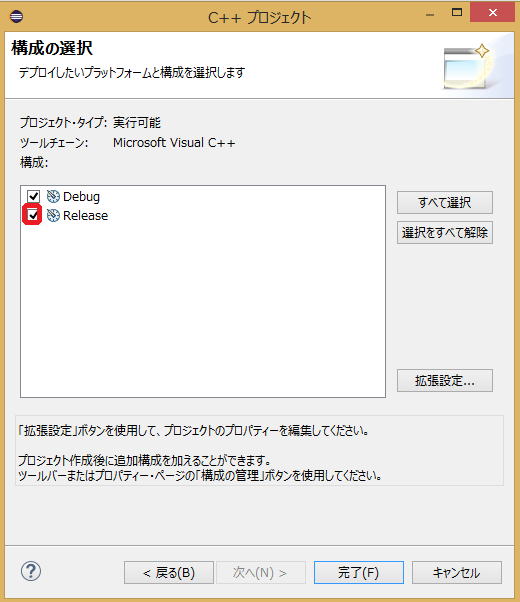
Releaseのチェックマークを外し完了をクリックします。
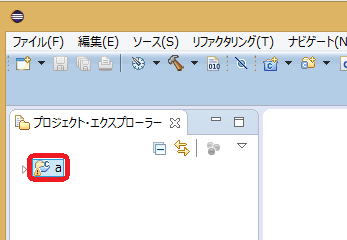
プロジェクト・エクスプローラーにaが出来ますが、
C++プロジェクトと全く差がないことが分かります。。
赤い囲いのところで右クリックをします。
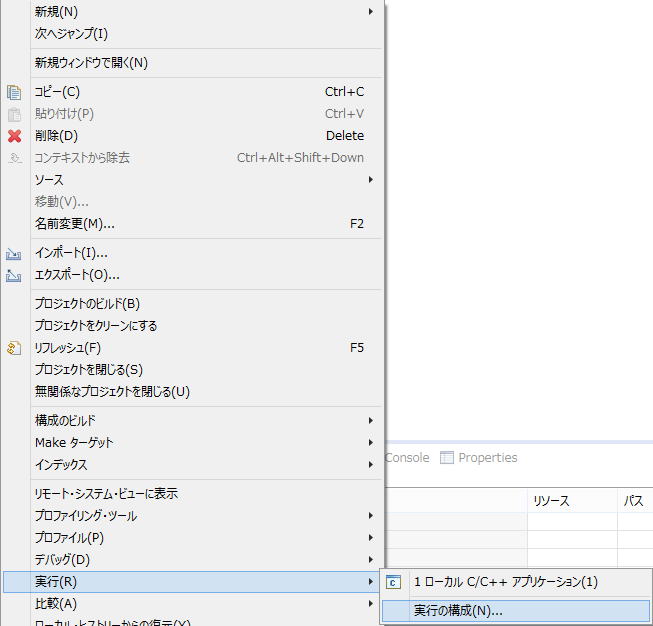 実行にカーソルを合わせ、
実行にカーソルを合わせ、実行の構成をクリックします。
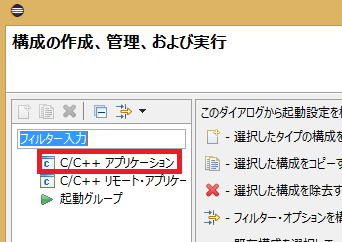 C/C++ アプリケーションをダブルクリックします。
C/C++ アプリケーションをダブルクリックします。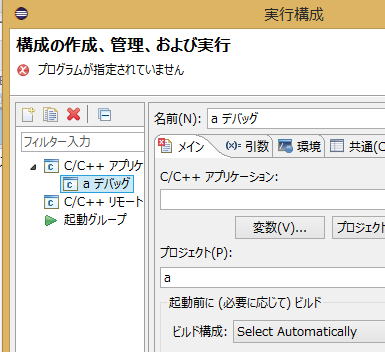 a デバッグがでたら、
a デバッグがでたら、C/C++ アプリケーションに
d:\eclipse_cpp\d1\a\debug\a.exe
と入力して適用してから閉じます。
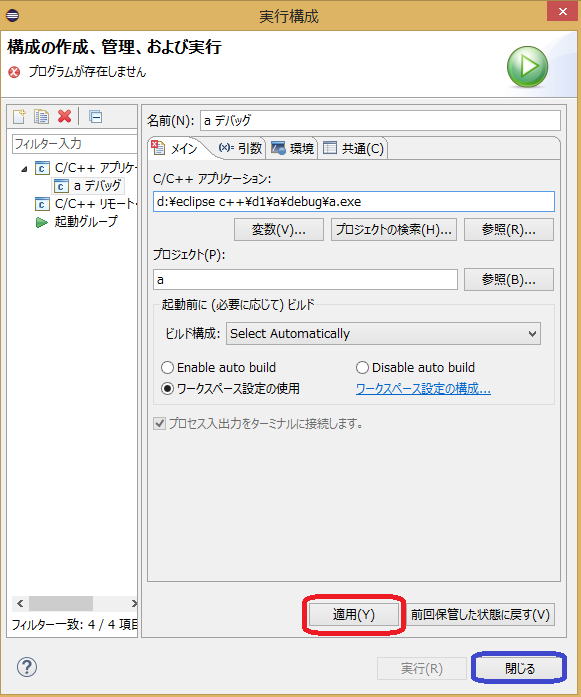
もう一度
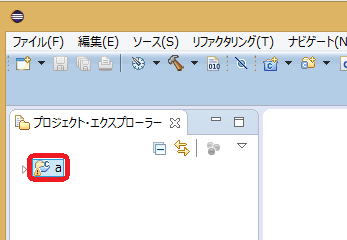
赤い囲いを右クリックします。
新規→ソースファイル
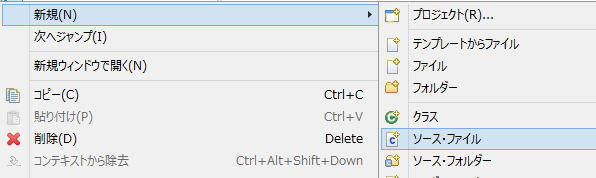
の順にクリックします。
そして、C++プロジェクトの場合
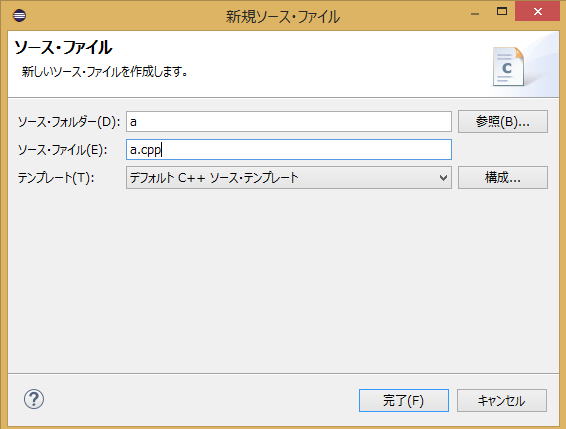
ソース・ファイルをa.cppとしましたが、
Cプロジェクトの場合は、a.cとします。
理由は、C++ファイルの拡張子がcppであるのに対して、
Cファイルの拡張子がcであるからです。
完了すると、
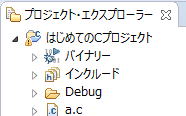 a.cファイルが出てきます。
a.cファイルが出てきます。第10講第8話へ 第2話へ